この記事では、Windows 11 のファイル エクスプローラーで「元に戻す」および「やり直し」コマンドを使用して、ファイルやフォルダーの削除、コピー、移動などの操作を元に戻す方法について説明します。 「元に戻す」コマンドを使用すると、ユーザーは望ましくない操作を修正でき、「やり直し」は最後の「元に戻す」操作を復元できます。ユーザーは、コンテキスト メニューまたはキーボード ショートカット (CTRL + Z で元に戻す、CTRL + Y でやり直し) を介してこれらのコマンドにアクセスします。
この記事では、Windows 11 のエクスプローラーでアクションを元に戻すまたはやり直す方法について説明します。
p>
Windows ファイル エクスプローラーは、Microsoft Windows オペレーティング システムに含まれているファイル マネージャー アプリケーションです。これは、ファイルやフォルダを表示、コピー、移動、削除、名前変更し、階層構造で整理できるグラフィカル ユーザー インターフェイスです。
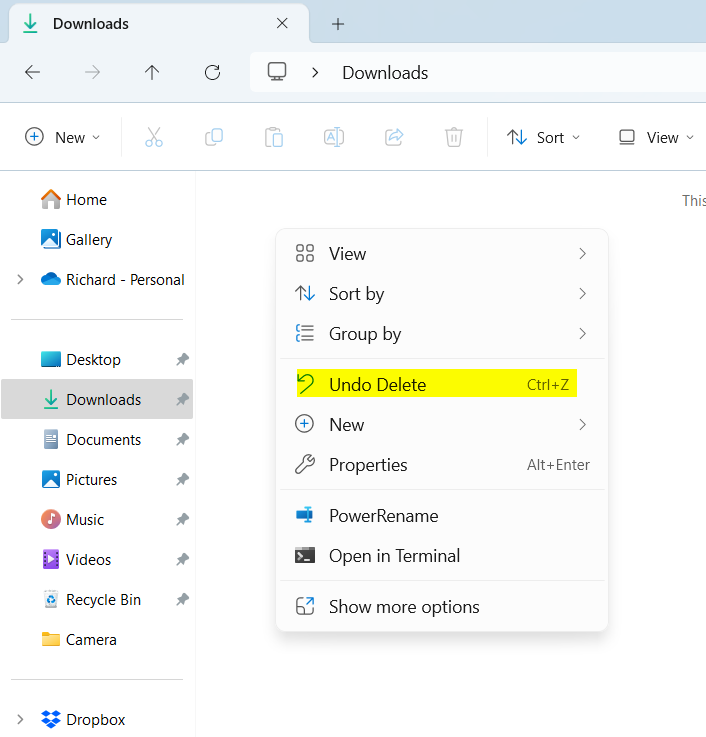
ファイル エクスプローラーを使用して、誤って削除、コピー、移動などの操作を実行すると、コンテキスト メニューの [元に戻す] コマンドを使用して、変更を元に戻すことができます。
[やり直し] コマンドを使用すると、[元に戻す<] ことができます。/strong>‘ファイル エクスプローラーでの直前の元に戻すアクション。 「やり直し」コマンドは、「元に戻す」コマンドを使用した後でのみ使用できます。これにより、以前の取り消しを復元できます。
「元に戻す」コマンドと「やり直し」コマンドは、ユーザーが次の操作を実行できるため、ファイル エクスプローラーでは重要です。間違いを修正したり、アクションを簡単に取り消したりすることができます。たとえば、ユーザーが誤ってファイルまたはフォルダーを削除した場合、「元に戻す」コマンドを使用して削除操作をすぐに元に戻すことができます。
同様に、ユーザーが最近削除したファイルまたはフォルダーを復元できるとします。その場合、「やり直し」コマンドを使用して元に戻す操作を元に戻し、ファイルまたはフォルダーを以前の場所に復元できます。これらのコマンドを使用すると、失われたファイルやフォルダを手動で再作成したり検索したりする必要がなくなり、ユーザーの時間とストレスを軽減できます。
ファイル エクスプローラーで「元に戻す」コマンドと「やり直し」コマンドを使用する
前述したように、ユーザーはファイル エクスプローラーで [元に戻す] コマンドを使用して間違いをすぐに元に戻すことができます。
その方法は次のとおりです。
まず、アクションを実行します。ファイル エクスプローラーでの削除、コピー、新しいフォルダーの作成など。実行すると、「元に戻す」コマンドが使用できるようになります。
前の操作を元に戻すと、「やり直し」コマンドが使用できるようになります。
操作を元に戻すには、コンテキスト メニューの [元に戻す] コマンドを選択するか、キーボード ショートカット (CTRL + Z) を押します。
アクションをやり直すには、コンテキスト メニューの [やり直し] コマンドを選択するか、キーボード ショートカット (CTRL + Y) を押します。
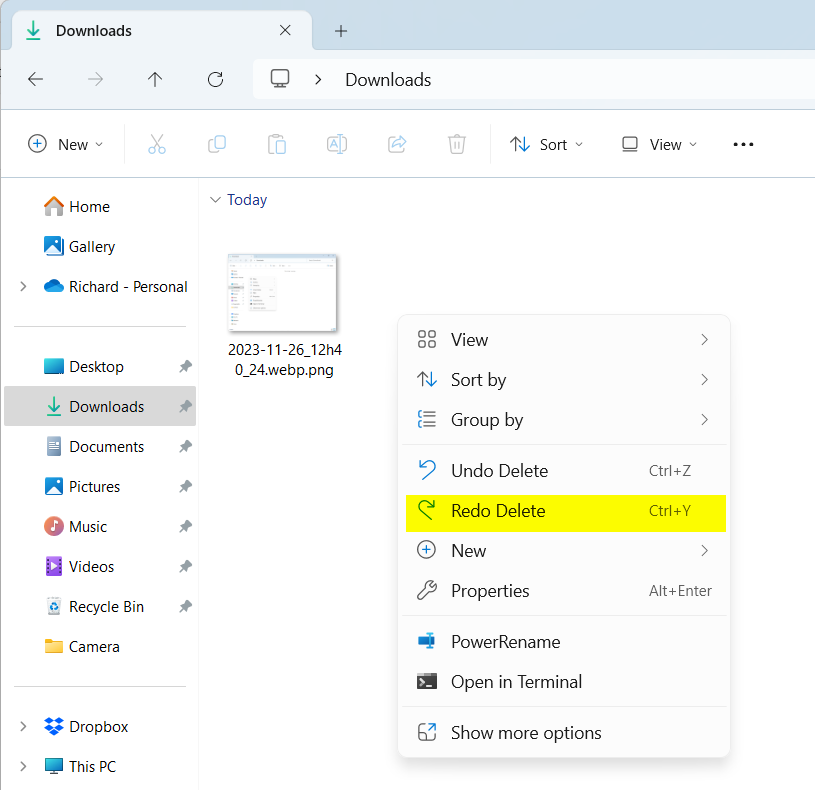
これで十分です。
結論 >:
この投稿では、エクスプローラーで「元に戻す」コマンドと「やり直し」コマンドを使用する方法を説明しました。間違いを見つけた場合、または追加すべき点がある場合は、以下のコメント フォームをご利用ください。